Office 365: Zapněte/Vypněte schránku Office

Ukazujeme vám, jak povolit nebo zakázat viditelné možnosti schránky v aplikacích Microsoft Office 365.
Mnoho uživatelů, kteří si objednali předplatné Office 365 prostřednictvím Mac App Store, narazilo na následující chybu: Nelze přiřadit váš nákup .
Chybová zpráva dále vysvětluje, že nákup Office 365 byl úspěšný, ale systém jej nedokázal přiřadit k účtu Microsoft. Microsoft nějak nemůže vyzvednout nákup předplatného z Mac App Store, i když je to v systému viditelné.
Pokud se chcete dozvědět, proč k tomu dochází a jak můžete tuto chybu opravit, pokračujte ve čtení tohoto průvodce.
Mnoho uživatelů potvrdilo, že problém vyřešilo odhlášení a následné přihlášení. Ano, tato jednoduchá a rychlá metoda dokáže zázraky.
Zdá se, že tuto chybu skutečně způsobuje první pokus o přihlášení. Případně můžete postupovat podle těchto kroků, které zahrnují přeskočení přihlašovací části:
Ukončete problematickou aplikaci sady Office
Spusťte jej znovu, ale tentokrát přeskočte přihlašovací část
Nyní se odhlaste z programu
Zavřete program a znovu jej otevřete
Přejděte na https://account.microsoft.com/services/ a přihlaste se pomocí účtu spojeného s licencí Office, kterou jste zakoupili v App Store
Vyberte Aktivovat tlačítko pro dokončení procesu.
Další uživatelé potvrdili, že kliknutím na Zkusit znovu , přihlášením a následným restartováním problematického programu Office za ně problém vyřešili a Office aktivovali. Můžete také kliknout na tlačítko Obnovit předchozí nákup a poté se přihlásit.
Tato rychlá řešení však nemusí fungovat pro každého. Pokud se vám tedy po opětovném přihlášení stále zobrazuje stejná chyba, přejděte k dalšímu řešení.
Dalším řešením je jednoduše zrušit předplatné a zakoupit jej přímo od Microsoftu, nikoli z Apple App Store.
Kroky ke zrušení předplatného Office 365:
Přejděte na stránku account.microsoft.com/services
Pro přihlášení zadejte své přihlašovací údaje
Přejděte na Služby a předplatné
Vyberte své předplatné Office 365 a klikněte na Spravovat
Vyberte Storno a potvrďte zrušení.
Případně můžete kontaktovat podporu Microsoftu a oni se o vše postarají. Pomohou vám zrušit počáteční předplatné a ověřit vaše nákupy.
Spusťte Keychain Access na vašem Macu
Přejděte do nabídky Soubor → zvolit přihlašovací Lock Přívěsek na klíče s možností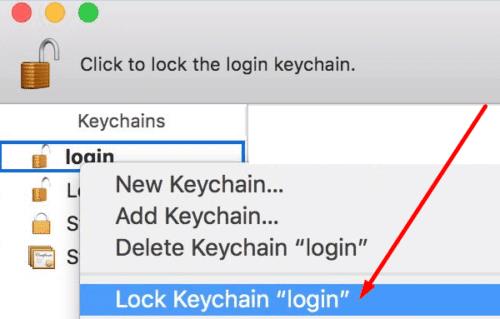
Spusťte aplikaci Office
Budete vyzváni k povolení přístupu ke klíčence → zadejte heslo správce Mac → klikněte na Vždy povolit
Pokud k tomu budete vyzváni, přihlaste se znovu a použijte svůj účet Apple ID spojený s Office
Po otevření aplikace Office klikněte na Aktivovat a počkejte, dokud se Office neaktivuje.
Pokud nic nefungovalo, pokračujte a odinstalujte aplikace Microsoft Office pomocí AppCleaner. Poté restartujte Mac a znovu nainstalujte aplikace Office.
Dejte nám vědět, které řešení se vám osvědčilo.
Ukazujeme vám, jak povolit nebo zakázat viditelné možnosti schránky v aplikacích Microsoft Office 365.
Návod, jak importovat snímky z jiného souboru prezentace Microsoft PowerPoint 365.
Zabránění běžnému varování, které se zobrazuje při otevírání souborů prostřednictvím hypertextového odkazu v aplikacích Microsoft Office 365.
Je běžné, že možnost Spam je v Microsoft Outlooku šedá. Tento článek vám ukáže, jak tuto situaci řešit.
Získejte komplexní průvodce řešením chyby Office 365 0x426-0x0. Opravy, tipy a triky pro obnovení přístupu k aplikacím Office.
Pomocí této příručky opravte kód chyby Office 365 700003: Něco se pokazilo. Vaše organizace toto zařízení smazala. Rychlá a efektivní řešení!
Asana oznámila novou integraci s Microsoft Teams. Toto partnerství umožňuje uživatelům Teams/Asana zefektivnit a automatizovat pracovní postupy.
Microsoft Teams získává spoustu nových funkcí schůzek, včetně dynamického zobrazení, režimu Together, video filtrů a živých reakcí.
Microsoft Teams pro Android nyní podporuje vložený překlad zpráv, který umožňuje komunikaci mezi pracovníky hovořícími různými jazyky.
Microsoft Forms vám nyní umožňuje sdílet digitální dotazníky nebo odpovědi na průzkum s konkrétními uživateli nebo skupinami ve vaší organizaci.
Platforma telefonů Microsoft Teams obdržela několik upgradů funkcí, včetně aplikace Lidé, živých titulků a interoperability Teams-Skype.
Microsoft Planner je systém správy úloh ve stylu Kanban zaměřený na vytížené týmy a vzdálené pracovníky. Plánovač vám může pomoci organizovat, přidělovat a sledovat úkoly
Doplňky Office 2016 umožňují rozšířit možnosti, funkčnost a funkce klientů Office, jako jsou Word, Excel, PowerPoint a Outlook pomocí
přejděte na stránku „Přístup k práci nebo škole“ Windows 10 obsahuje zjednodušené možnosti, jak zůstat ve spojení s pracovním nebo školním účtem na vašem osobním zařízení.
Zde jsou některé běžné slovní problémy a jak je můžete opravit
Kontakty můžete přidávat přímo z e-mailu, od začátku, ze souboru, aplikace Excel a mnoho dalšího. V této příručce dobře vysvětlete, jak to můžete udělat.
Chtěli jste někdy vložit dokument Office 365 na svůj web? V této příručce se podívejte, jak to můžete udělat
Zde je návod, jak se přihlásit k náhledu nové aplikace Microsoft Family Safety pro iOS a Android.
S tímto průvodcem vám dobře ukáže, jak si můžete vytvořit životopis v aplikaci Microsoft Word během několika minut.
Blíží se čas promoce, což znamená, že mnoho studentů brzy ztratí přístup ke svým školním účtům Office 365. Pokud aktuálně používáte
Přečtěte si tento krok za krokem návod, jak automaticky přeposílat e-maily v desktopové aplikaci Outlook pro Windows, macOS a další zařízení.
Stále používáte Windows Live Mail pro Hotmail nebo jiné e-maily? Zde se naučíte, jak importovat kontakty Outlooku do desktopové aplikace Windows Live Mail.
Věnujete se úpravě dokumentů v Microsoft Word? Naučte se, jak povolit režim sledování změn ve Wordu.
Návod, jak nastavit automatické přehrávání prezentace v Microsoft PowerPoint 365 tím, že nastavíte čas přechodu mezi snímky.
Chybí Microsoft InfoPath z Microsoft Office po upgrade? V tomto příspěvku vám ukážeme, co s tím můžete udělat.
Pokud Office hlásí, že požadovaná akce nebyla provedena, aktualizujte a opravte svou sadu Office. Pokud problém přetrvává, přeinstalujte Office.
Ukazujeme vám, jak povolit nebo zakázat viditelné možnosti schránky v aplikacích Microsoft Office 365.
Naučte se, jak změnit barvu hypertextových odkazů ve Wordu pro Windows 11, macOS, iPad atd. Metody platí pro Word 365, Word 2021 a další.
Tento návod podrobně popisuje, jak přidat čísla stránek do dokumentů v Microsoft Word 365.
Vyřešte čtyři nejběžnější problémy s Microsoft OneDrive pomocí této sbírky oprav, aby vaše cloudové úložiště správně fungovalo.






















